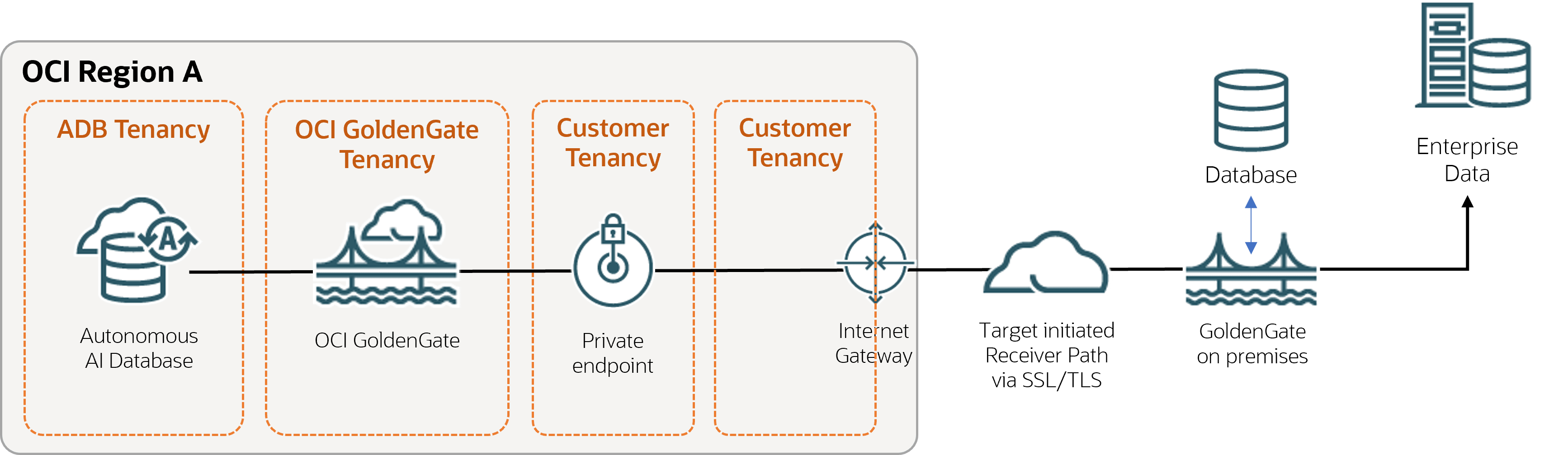OCI GoldenGate에서 Oracle GoldenGate로 데이터 전송
OCI GoldenGate에서 Oracle GoldenGate로 데이터 전송
신뢰할 수 있는 연결을 생성하고 Oracle Cloud Infrastructure GoldenGate 에서 Oracle GoldenGate 로 데이터를 가져오는 방법을 확인해 보세요.
개요
Oracle Cloud Infrastructure GoldenGate 를 사용하면 Target-initiated Path 를 사용하여 OCI GoldenGate 배포의 데이터를 온프레미스 또는 Marketplace Oracle GoldenGate 배포로 전송할 수 있습니다. 다음 단계에서는 최신 Oracle GoldenGate Marketplace 인스턴스를 사용하여 이 복제 모델을 설정하고 실행하는 방법을 안내합니다.
이 빠른 시작은 LiveLab로도 제공됩니다. 워크샵 보기
그림 ggstoogg.png에 대한 설명
시작하기 전에
계속하려면 다음이 있어야 합니다.
기존 소스 데이터베이스 입니다.
기존 온프레미스 또는 Marketplace Oracle GoldenGate 배포
작업 1: OCI GoldenGate 리소스 만들기
작업 2: Oracle GoldenGate 와 OCI GoldenGate 간에 신뢰할 수 있는 연결 생성
이 작업을 완료하는 동안 Oracle GoldenGate Service Manager 를 OCI GoldenGate 배치 콘솔과 구별할 수 있도록 주의하십시오.
OCI GoldenGate 배치 콘솔 에 대한 루트 인증서를 다운로드합니다.
주:
모든 브라우저에서 루트 인증서를 다운로드할 수 있습니다. 다음 단계에서는 Chrome 브라우저에서 루트 인증서를 다운로드하는 방법에 대해 설명합니다.
Chrome 브라우저 주소 표시줄에서 자물쇠 아이콘을 누른 다음 연결 보안 을 누릅니다. 인증서가 적합함 을 누릅니다. Certificate window가 열립니다.인증서 창에서 인증 경로 를 누르고 DigiCert 을 선택한 다음 인증서 보기 를 누릅니다. Issued 가 DigiCert Global Root G2 을 읽고 Details , Copy to File 을 차례로 누릅니다.인증서 익스포트 마법사에서 다음 을 누르고 기본 64 인코딩 X.509(.CER) 를 선택한 다음 다음 을 누릅니다. Browse 를 눌러 파일을 로컬 드라이브에 저장합니다.다음 ,을 누르고 완료 를 누릅니다.
인증서를 온프레미스 또는 Marketplace Oracle GoldenGate Service Manager 에 업로드합니다.
브라우저 창에서 온프레미스 또는 Marketplace Oracle GoldenGate Service Manager 를 엽니다. 탐색 메뉴(햄버거 아이콘)에서 인증서 관리 를 누릅니다. 인증서 관리 페이지에서 CA 인증서 추가 (더하기 아이콘)를 누릅니다. [CA 인증서 추가] 대화상자에서 고유 이름 을 입력합니다. Certificate PEM 의 경우 Chrome에서 다운로드한 인증서 파일의 내용을 복사하여 붙여 넣은 다음 Add 를 누릅니다.
Oracle GoldenGate가 OCI GoldenGate 접속에 사용할 수 있는 사용자를 추가합니다.
배치 세부 정보 페이지에서 OCI GoldenGate 배치 콘솔을 실행합니다. 탐색 메뉴에서 사용자 관리 를 누릅니다. 새 사용자 추가 (더하기 아이콘)를 누르고 다음과 같이 필드에 정보를 입력한 다음 제출 을 누릅니다.
인증자 의 경우 드롭다운에서 비밀번호 를 선택합니다.
역할 의 경우 드롭다운에서 연산자 를 선택합니다.
사용자 이름 에 대해 이름을 입력합니다.
비밀번호 에 대해 이 사용자와 연관된 비밀번호를 입력합니다. 암호를 확인합니다.
온프레미스 또는 Marketplace Oracle GoldenGate Adminstration Service 를 연 다음 Path Connections Path Connection 추가제출 을 누릅니다.
인증서 별칭 : 별칭을 입력합니다.
사용자 ID : 이전 단계에서 만든 사용자의 이름을 입력합니다.
암호 및 암호 확인 : 이 사용자와 연관된 암호를 입력합니다.
제출 을 누릅니다.
작업 3: OCI GoldenGate에서 Oracle GoldenGate로 데이터 전송
이 작업에서는 Target-initiated Path 를 생성하고 실행하여 OCI GoldenGate에서 Oracle GoldenGate로 Trail 파일을 가져오는 방법에 대해 설명합니다.
OCI GoldenGate 배포 콘솔 Oracle GoldenGate 에서 Extract 추가 및 실행 온프레미스 또는 Marketplace Oracle GoldenGate 에서 Target-initiated Path 를 추가생성 및 실행 을 누릅니다.
소스 옵션 페이지에서 다음을 수행합니다.
소스 호스트 의 경우 OCI GoldenGate 호스트 이름을 <domain>.deployment.goldengate.<region>.oci.oraclecloud.com:443 형식으로 입력합니다.
추적 이름 의 경우: OCI GoldenGate에서 추적을 수신할 때 추적에 대한 2자 이름을 입력합니다.
포트 번호 의 경우: 대상 배치의 포트 번호를 입력합니다.
별칭 에 태스크 2에서 생성된 인증서 별칭을 입력합니다.
대상 옵션 페이지에서 다음을 수행합니다.
추적 이름 의 경우: Oracle GoldenGate에서 추적을 수신할 때 추적에 대한 2자 이름을 입력합니다.
Target Authentication Method 의 경우(wss 대상 프로토콜만 해당):
GoldenGate 인증서 저장소를 사용하는 경우 UserID 별칭 을 선택합니다.
IAM 인증서 저장소를 사용하는 경우 OAuth 를 사용합니다.
온프레미스 또는 Marketplace Oracle GoldenGate 에서 Replicat 추가 를 수행합니다.